Om du läser ofta känner du förmodligen till Plex Media Server. Plex är ett av de mest populära mjukvarualternativen för medieservrar, vilket gör att du kan titta på dina medier på en mängd olika Plex-kompatibla enheter. Förutom streaming bearbetar den här tjänsten dina medier och organiserar dem i vackra bibliotek redo för konsumtion. Vi har några guider redo för dig om hur du installerar Plex på Ubuntu, Windows, Docker och till och med små enheter som Raspberry Pi och Odroid-C2. Plex har också stöd för undertexter och den här guiden visar hur du aktiverar undertexter i Plex. Låt oss gå rakt på sak och lära oss hur du aktiverar undertexter i Plex. Dessutom kommer vi att låta Plex undertexter laddas ner automatiskt.
Steg för att aktivera undertexter i Plex
Navigera till avsnittet Serverinställningar.
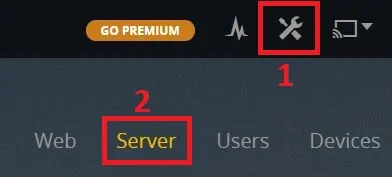
Inställningsavsnittet för Plex
Klicka på fliken Språk och konfigurera inställningarna för undertexter i enlighet med detta. Jag föredrar ljudspår och undertexter på engelska och att undertextläget alltid är aktiverat. När du har konfigurerat dina inställningar klickar du på knappen Spara ändringar.

Språksektionen för undertexter
Konfigurera källa för att aktivera undertexter i Plex
När du har aktiverat undertexter i Plex måste du konfigurera en källa för undertexterna. Du kan konfigurera OpenSubtitles.org som källa för att aktivera undertexter i Plex och låta Plex-undertexter hämtas automatiskt.
Du måste klicka på Server och sedan på Agenter. Välj avsnittet Filmer -> Plex Movie och aktivera sedan tjänsten OpenSubtitles.org.
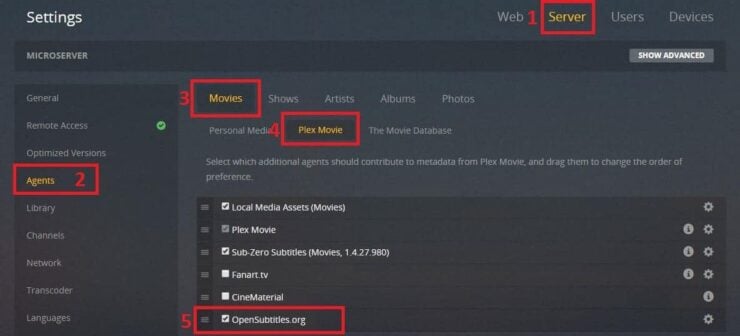
Plex OpenSubtitles-inställning för Filmer
För att konfigurera OpenSubtitles.org-kontot och språken klickar du på kugghjulet till höger. Ange ditt användarnamn och lösenord för OpenSubtitles och välj sedan det undertextspråk som du vill ladda ner för dina medier. Du kan välja flera språk om det behövs. Klicka slutligen på Spara.
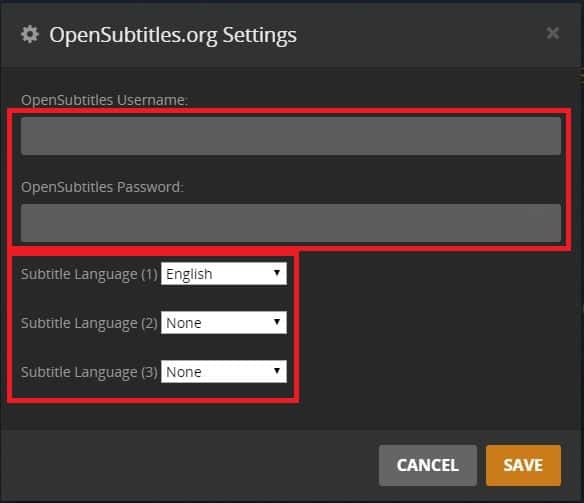
Konfigurera OpenSubtitles-konto för Plex
Du kan följa samma steg för Shows genom att klicka på fliken Shows och aktivera tjänsten OpenSubtitles.org.
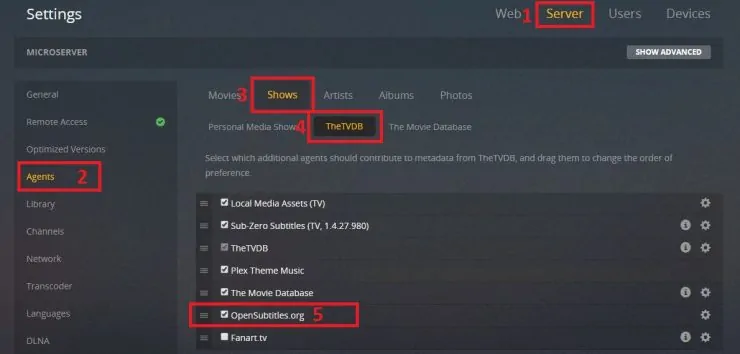
Plex OpenSubtitles-inställning för TV-program
Hämtningen av Plex-undertexter körs automatiskt för alla medier som är tillgängliga på servern efter att en uppdatering av biblioteket har utförts.
Hämtningen av Plex-undertexter är konfigurerad. Vad ska jag göra härnäst?
Detta är hur du aktiverar undertexter i Plex, men för att göra din upplevelse ännu bättre bör du också installera Sub-Zero plugin för Plex, en tjänst som gör det möjligt för dig att ladda ner undertexterna för dina medier automatiskt. När du har gjort det kan du utöka din Plex Media Server-funktionalitet genom att kolla in vår artikel med 10 Best Plex Unofficial Channels 2017 där du hittar våra 10 bästa kanaler för Plex. Du kan följa vår guide om hur du övervakar Plex-användning med PlexPy och alltid vara informerad om din Plex Media Server-status.
Hjälpte det här inlägget dig?SmartHomeBeginner ger djupgående handledningar som är tillräckligt lätta att förstå även för nybörjare. Om du läser detta kan du överväga att bjuda oss på en kaffe (eller två) som ett tecken på uppskattning.

Det här inlägget ändrades senast den 14 juni 2017 08:36
